Bruk WinZip for å kryptere, lagre eller e-post sensitive data


Visst, WinZip er ideell for komprimering av filer ogmapper, men visste du at det også er et utmerket middel for å kryptere sensitive data? Bruk WinZip riktig, og det er et veldig nyttig sikkerhetsverktøy. Det er et perfekt alternativ for den ikke-tekniske brukeren som trenger å sende e-post konfidensielle data over Internett. Bare følg mitt enkle trinn-for-trinn nedenfor for å lære hvordan.
Skjermbildene nedenfor er fra Windows XP ogWinZip 11.1. Prosessen bør imidlertid være den samme for brukere av Vista og Winzip 10.x. WinZip 9.0 var den første versjonen av WinZip som begynte å bruke AES 256 bit-kryptering, slik at 9.x-brukere også skal kunne dra nytte av å bruke WinZip som krypteringsverktøy.
Så la oss komme rett til det.
1. Navigere til filer eller mappe du ønsker det Glidelås og Krypter
2. Å velge filene du vil zip / komprimere og kryptere, Høyreklikk å få opp kontekst menyer. Nå under kontekstmenyene, Klikk WinZip, Legg til zip-fil
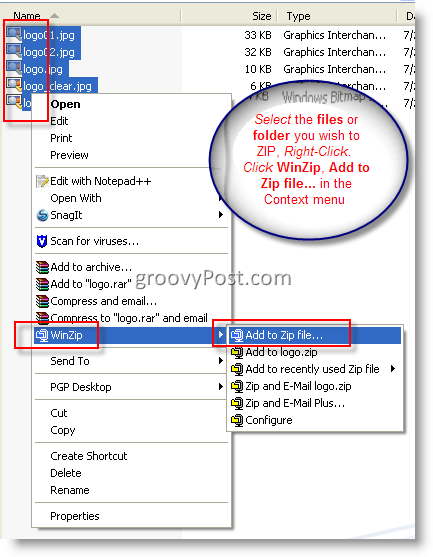
3. Klikk i Legg til i arkiv boksen og gi filen et navn. Merk av i ruten Krypter lagt filer og Klikk Legge til
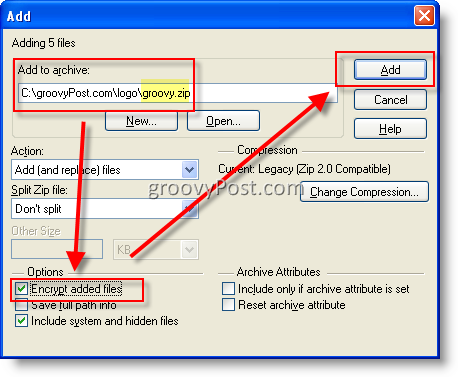
4. Merk av i ruten Ikke vis denne dialogboksen i fremtiden og Klikk OK
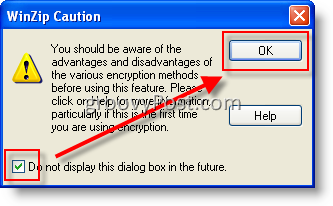
Nå er vi klare til å oppgi et passord. Vær oppmerksom på dette - Det er avgjørende å bruke en STERK passord her. Ja ja ja ... du trenger ikke bli gal her med dumme $ ymb0l $ og store og små bokstaver som du vil glemme 10 minutter etter at du har skrevet det. Bare bruk en lang PASSASJE med 10 eller flere tegn. Passfraser er LETT å skrive, enkle å huske og VELDIG sikre. Se, her er et sikkert passord på 20 tegn: Huset mitt er gult!
Det er det! Med mellomrom mellom ordene, en hoved M foran og endte med en spesiell karakter, ser du på et MEGET sikkert passord som vil være nær umulig å sprekke ved å bruke brute-force!
OK, tilbake til denne artikkelen ...
5. Klikk i boksen Oppgi passord og skriv inn PW. Gjenta i den følgende boksen. Klikk 256-Bit AES-kryptering (sterkere) radioknapp og Cslikke OK
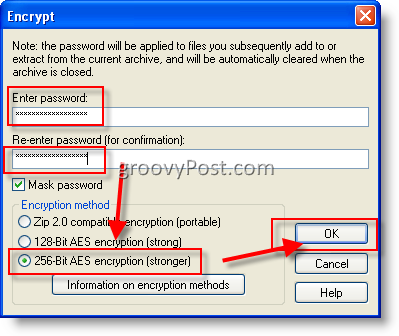
6. Anmeldelse og Lukk av Pressing de Rød X
Merk: Når du åpner .zip-filer, kan krypterte filer identifiseres med * -symbolet ved siden av filnavnet som vist nedenfor
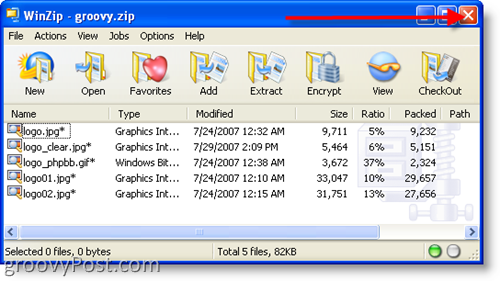
Ferdig! GROOVY!
Begrensninger å være klar over (Hentet fra WinZip HELP-fil).
- Kryptering gjelder bare innholdet i filerlagret i en zip-fil. Informasjon om en kryptert fil, for eksempel navn, dato, størrelse, attributter og komprimeringsforhold, lagres i ukryptert form i Zip-filens katalog og kan vises uten passord av alle som har tilgang til Zip-filen.
- WinZips krypteringsmetode er ikke den samme tingensom en autentiseringsmetode for zip-filen. WinZip-kryptering er ment å forhindre at noen som ikke vet riktig passord, finner ut innholdet i dine krypterte data. For handlinger som ikke involverer dekryptering av det krypterte innholdet i data som er lagret i en zip-fil, er ikke noe passord nødvendig. Spesielt kan krypterte filer slettes fra en zip-fil, eller gi nytt navn til en zip-fil. Ingen passord er nødvendig for å legge til nye, ukrypterte filer i en zip-fil.
- WinZip bruker passordbasert kryptering, og til og medsterk krypteringsalgoritme som AES er til liten eller ingen fordel hvis passordene du bruker er svake, eller hvis du ikke holder rede på dem på en sikker måte.
Tags: klient, kryptering, sikkerhet, winzip










Legg igjen en kommentar